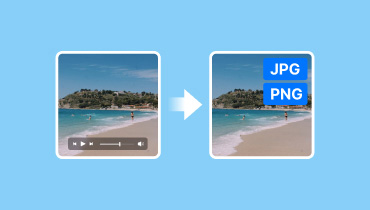将 MOV 转换为 PNG/JPG 格式的 4 种终极解决方案
您是否希望将某个视频中最喜欢的部分捕捉为照片?现在,您可以将视频转换为图像。但是,如何对 MOV 视频进行此操作?请继续阅读指南,因为我们将分享如何操作。您可以使用此指南来一站式掌握 MOV 转 PNG/JPG 转换。我们将探索不同的方法,并为您提供在不同设备上执行转换的知识。

页面内容
第 1 部分.适用于 Windows 的将 MOV 转换为 JPG/PNG 的最佳方法
将 MOV 转换为 PNG 或 JPG 的最佳方法之一是使用 Vidmore视频转换。它是一款流行的视频/音频转换工具,提供更多功能和特性。它拥有一个带有快照功能的内置视频播放器。此功能可让您完全绕过转换过程。它允许您导航到您想要从视频中捕获的确切帧,捕获快照并将其保存为 JPG 或 PNG 照片。除了 MOV,其他视频格式也可以。该工具支持播放 MP4、FLV、MKV、WMV、WebM、M4V 等格式。
步骤1。 使用下面的免费下载按钮,在您的计算机上安装 Vidmore 视频转换器。完成后,它将立即启动。
第2步。 在顶部菜单中,选择“工具箱”选项,并在选项中查找“视频播放器”。然后,添加所需的 MOV 文件。
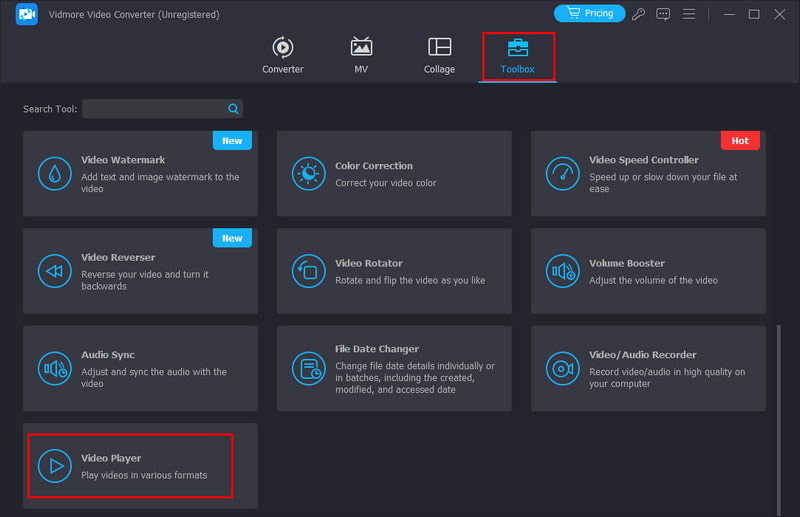
第三步 现在,您会在播放器的右下角找到“快照”选项。使用它来捕捉视频中您最喜欢的部分。该工具将拍摄 PNG 照片并将其直接保存在您的本地存储中。
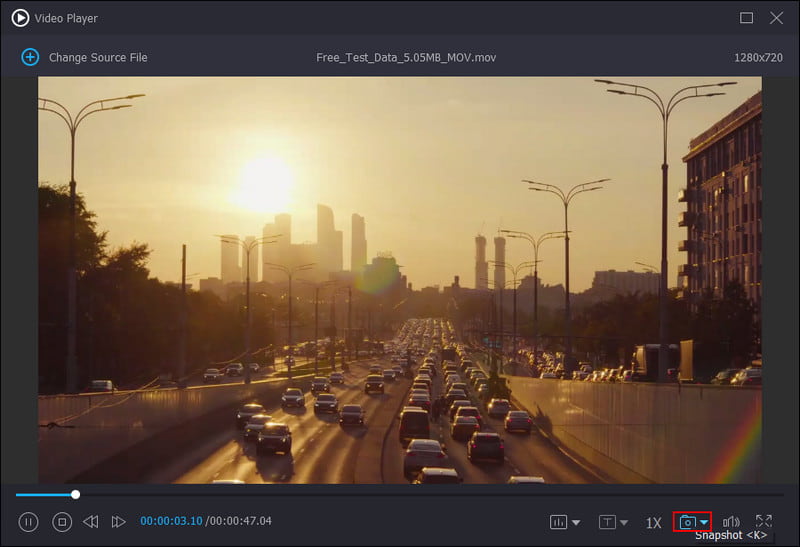
优点
• 通过快照功能提供将视频转换为图像的直接方法。
• 它可以自动将拍摄的照片保存在您设备的本地存储中。
• 支持大量视频甚至音频文件格式。
• 提供最多 10 张图像的连续拍摄功能,以避免手动暂停和拍摄照片。
• 适用于 Mac 和 Windows 操作系统。
• 即使没有互联网连接也可以访问。
缺点
• 需要您进入其“首选项”来选择输出图像格式。
第 2 部分。使用 iMovie 在 Mac 上将 MOV 转换为 JPG
iMovie 是大多数 Mac 上的内置视频编辑软件。它可以成为将 MOV 文件转换为 JPG 图像的便捷工具。但请注意,这不是它的主要功能。但是,它将允许您从 MOV 视频中抓取特定帧并将其保存为 Mac 上的 JPEG。此方法非常适合那些想要快速简便的解决方案而无需下载其他软件的人。我们将在下面深入研究使用 iMovie 进行 MOV 到 JPG 转换的分步过程。
步骤1。 在 Mac 电脑上打开 iMovie 应用程序。使用 iMovie 选择并播放 MOV 文件。
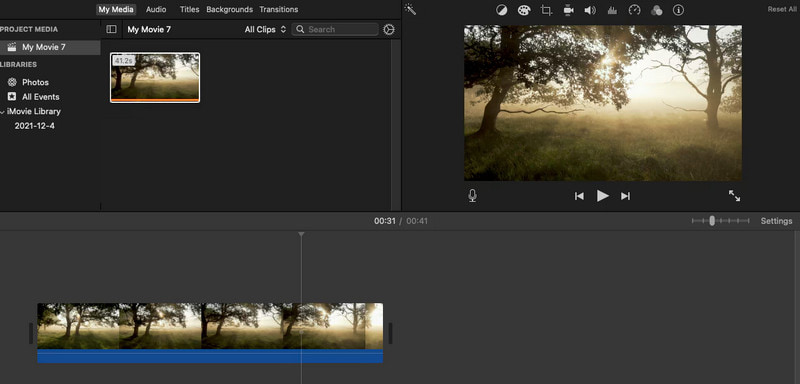
第2步。 将 MOV 视频暂停在您想要转换为照片的确切帧上。转到左上角的“分享”按钮。
第三步 当选项出现时,单击“保存当前帧”并选择所需的位置和文件名。转换完成后,屏幕上会弹出一条通知。
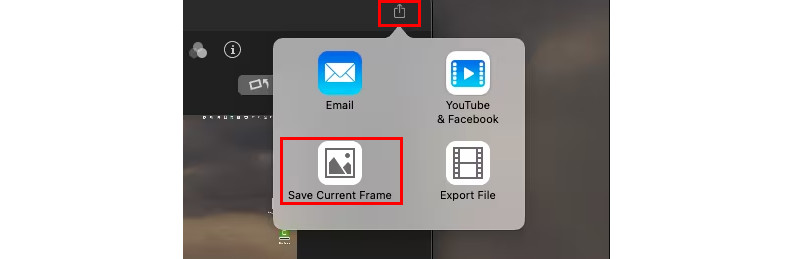
优点
• 它是免费的并且预装在 Mac 电脑上。
• 它可以高质量地捕获转换后的视频帧。
• 易于使用,可快速提取。
• 它允许您转换任何视频文件,即使文件大小很大。
缺点
• 它不适用于批量转换或编辑提取的图像。
• 需要额外步骤将图像移动到所需位置。
第 3 部分。使用 iPhone 将 MOV 转换为 JPG
如果您正在寻找一种在 iPhone 上将 MOV 转换为 JPG 的方法,则可以使用第三方应用程序。您可以尝试的一个这样的应用程序是 Frame Grabber,您可以从 App Store 找到并安装它。该工具旨在帮助您从视频中提取帧并将其保存为单独的图像文件。它还提供令人惊叹的滤镜,您可以使用它来进一步 增强您拍摄的照片。除了视频,它还允许您从实时照片中抓取一帧。现在,如果您很想了解此 MOV 到 JPG 转换器的工作原理,请按照以下步骤操作。
步骤1。 前往 iPhone 设备的 App Store 并搜索 Frame Grabber。然后,将其安装在您的设备上。
第2步。 安装完成后,在 iPhone 上打开它。首先允许该应用访问您的相机胶卷。然后选择您想要的 MOV 视频。
第三步 现在,您可以使用下面的暂停按钮来选择要转换为 JPG 或 PNG 的帧。
第四步。 然后,点击导出按钮,它会自动将其转换为图像。最后,它会提示您指定保存图像的位置。就这样!
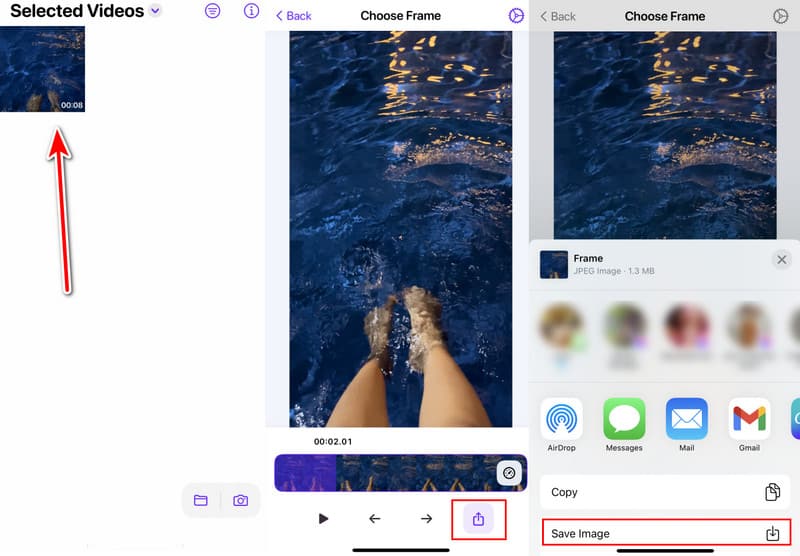
优点
• 安装后,它允许直接在 iPhone 上将您的 MOV 转换为 JPG/PNG。
• 直观的界面设计,方便抓取帧。
• 支持将视频转换为图像格式,如JPG、PNG 和 HEIF。
• 提供您可以使用的各种过滤器。
缺点
• 仅提供3天免费试用。
第 4 部分.在线将 MOV 文件转换为 JPG/PNG
还可以在线将 MOV 文件转换为 JPG/PNG。实际上,您可以在网上找到大量选项。您可以使用的一款基于 Web 的工具是 Online-Convert.com。它是一个多功能的在线文件转换平台,可处理各种文件格式。这些包括视频、图像、音频、文档等。因此,它可以快速从 MOV 视频中提取帧。以下是如何使用它将 mov 免费转换为 JPG,甚至 PNG。
步骤1。 打开您的网络浏览器并导航至 MOV 到 PNG/MOV 到 JPG - Online-Convert.com。
第2步。 使用主界面上的“选择文件”按钮上传您的 MOV 文件。导入后,您可以调整一些设置,例如质量或大小。
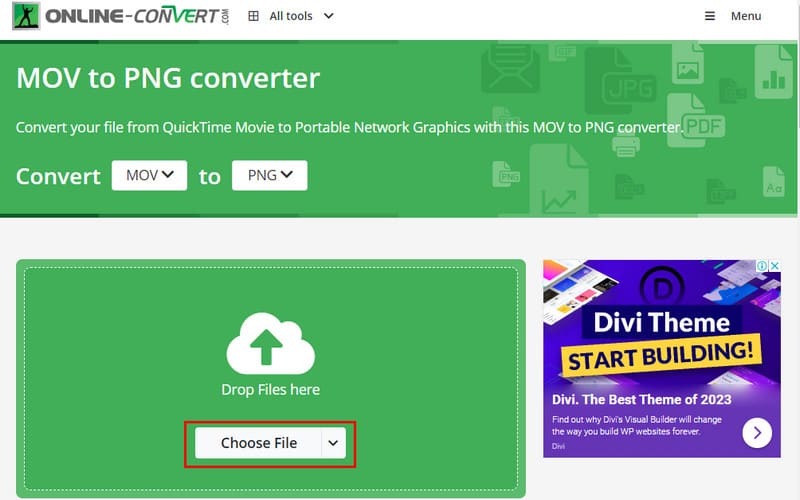
第三步 最后,单击“START”选项以启动转换过程。

优点
• 可通过任何类型的带有网络浏览器的设备进行访问。
• 处理 MOV、JPG 和 PNG 之外的多种视频和图像格式。
• 它具有一个简单的用户界面。
缺点
• 它完全依赖于稳定的互联网连接。
• 转换过程耗时太长。
第 5 部分。有关将 MOV 转换为 JPG/PNG 的常见问题解答
什么可以打开 MOV 文件格式?
MOV 文件可以使用各种程序打开,具体取决于您使用的操作系统。在 Mac 上,您可以使用 QuickTime Player,这是用于打开 MOV 文件的本机播放器选项。在 Windows 上,您可以使用 VLC 媒体播放器、Windows Media Player 或电影和电视。您也可以使用 Vidmore 视频转换器 视频播放器打开 MOV 文件。
我可以将 iPhone 视频转换为图片吗?
当然可以。您无法直接将视频转换为图片,但您可以尝试一种解决方法。通过在照片应用上播放视频并截取屏幕截图来实现。您也可以使用上面分享的 Frame Grabber 应用。
视频可以是 JPEG 吗?
不,视频本身不能是 JPEG。JPEG 是一种专为静态图片设计的图像格式。另一方面,MOV 是一种可以容纳视频、音频和文本轨道的容器格式。
结论
总结一下,这就是你需要了解的关于如何在各种设备上从 MOV 中提取 JPG/PNG 的全部内容。 MOV 到 JPG/PNG 取决于您的需求。如果您更喜欢易于使用的独立程序,请考虑 Vidmore视频转换。借助其快照功能,您可以轻松地拍摄所需的帧并将其保存为 JPG/PNG。